eclipse的maven项目目录
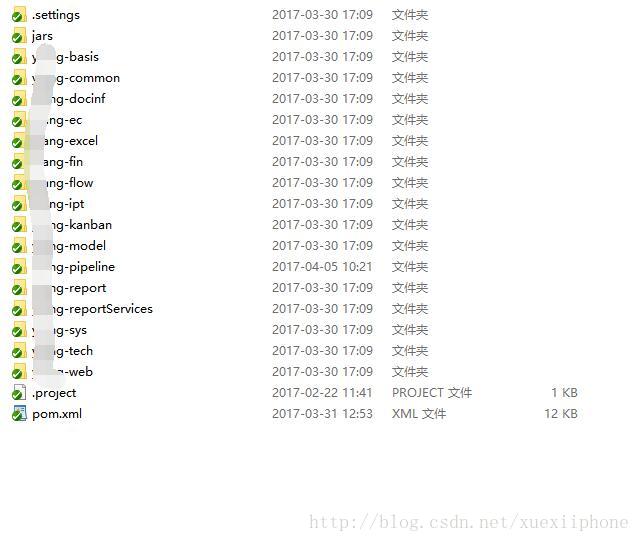
全流程
加载项目
- 打开intellij Idea
-
file -> new -> module from existing Sources
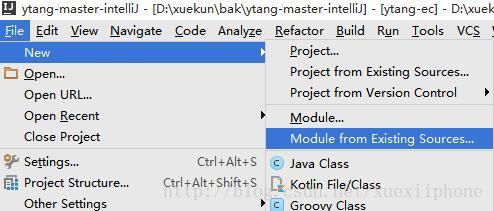
-
选择.pom的文件,系统将自动加载maven项目
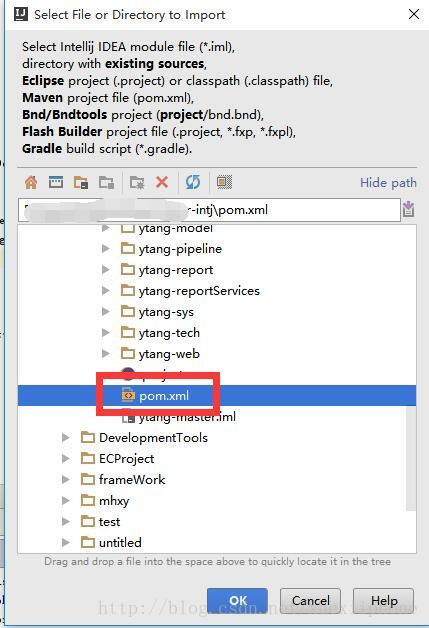
-
加载后显示的界面如下图所示
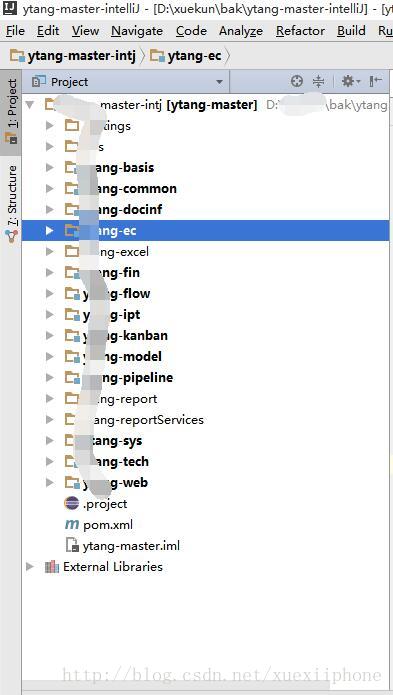
设置tomcat
进入project Structure
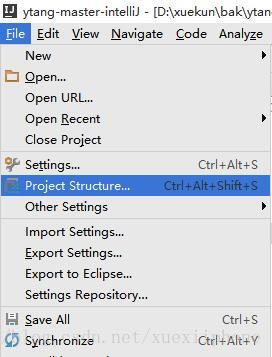
配置web工程路径
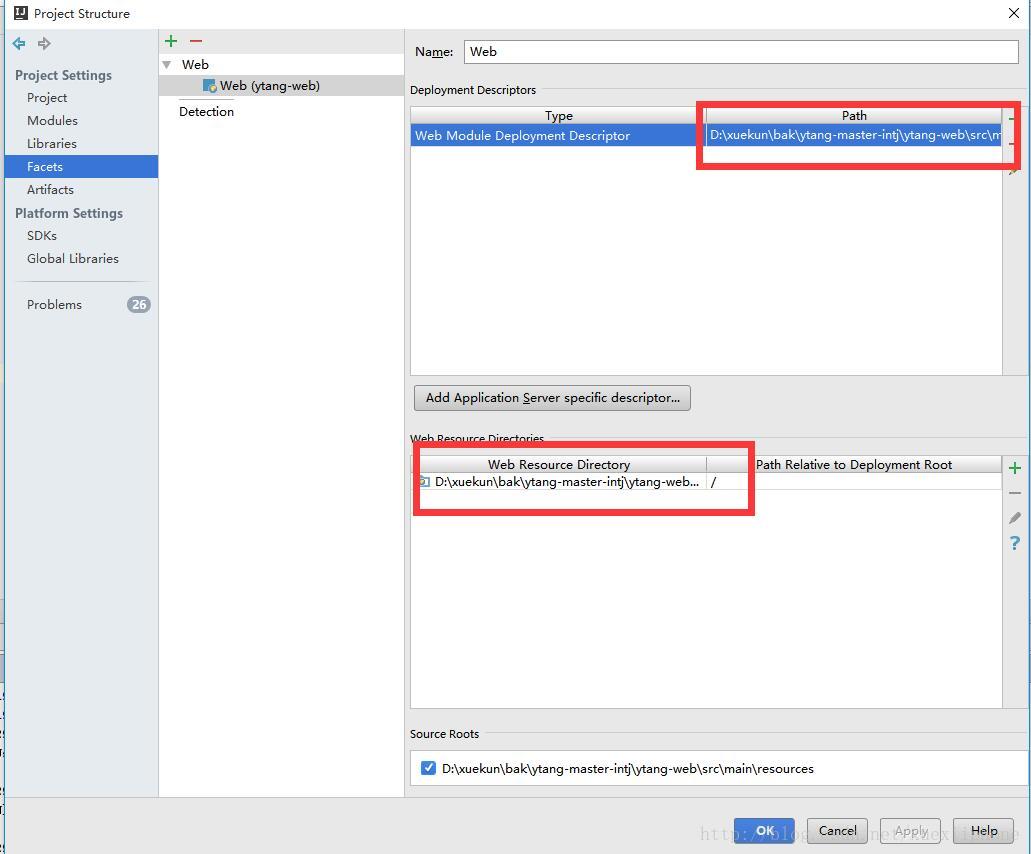
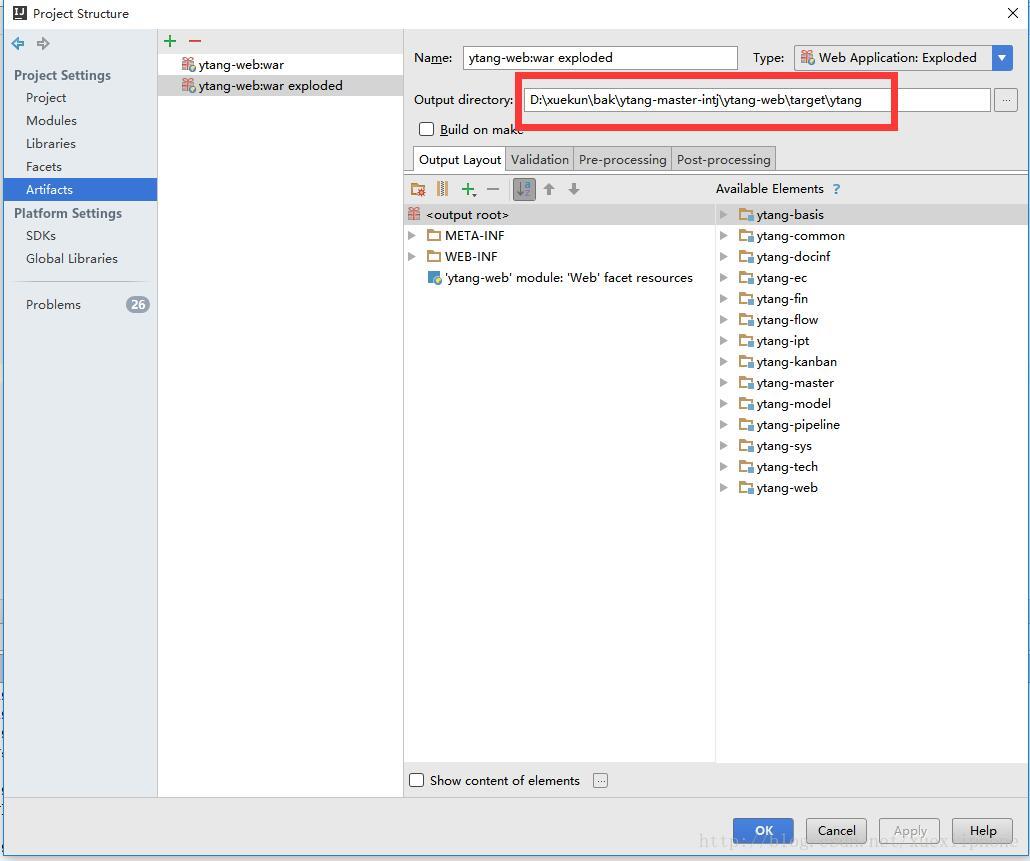
添加tomcat
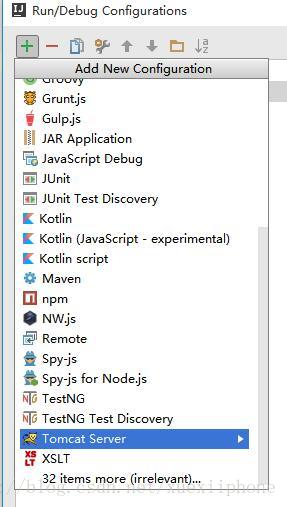
配置tomcat
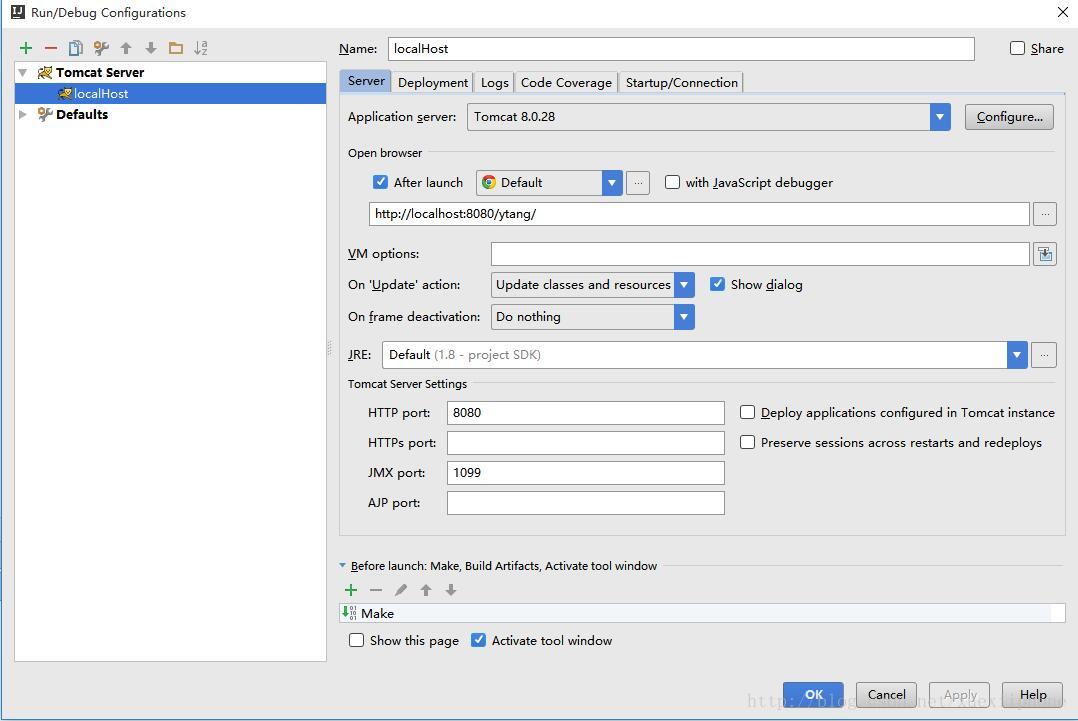
添加web exploded
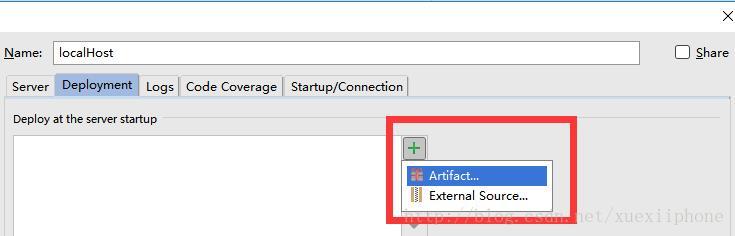
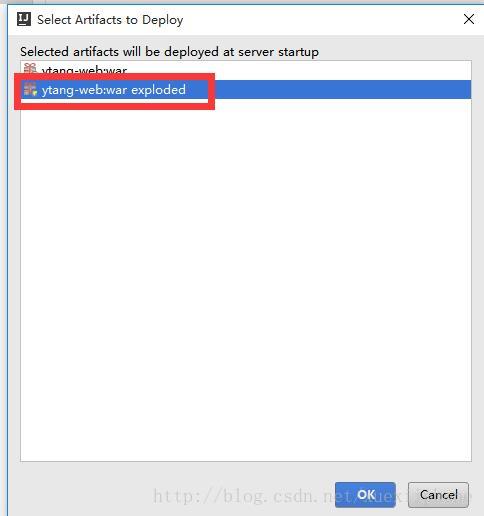
修改访问路径
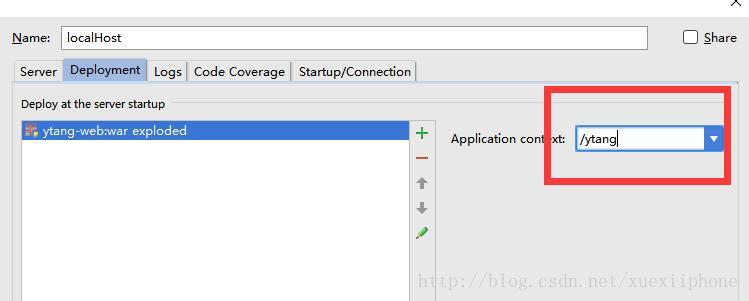
启动tomcat
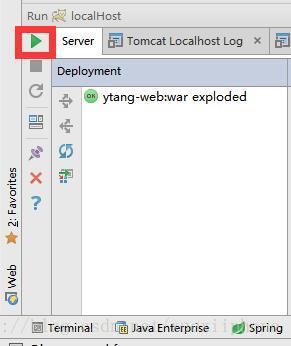
 本文介绍如何在IntelliJ IDEA中配置Eclipse Maven项目,并设置Tomcat服务器进行应用部署。首先通过导入现有.pom文件的方式加载Maven项目,接着详细说明了配置Tomcat服务器的具体步骤。
本文介绍如何在IntelliJ IDEA中配置Eclipse Maven项目,并设置Tomcat服务器进行应用部署。首先通过导入现有.pom文件的方式加载Maven项目,接着详细说明了配置Tomcat服务器的具体步骤。
 4518
4518

 被折叠的 条评论
为什么被折叠?
被折叠的 条评论
为什么被折叠?


